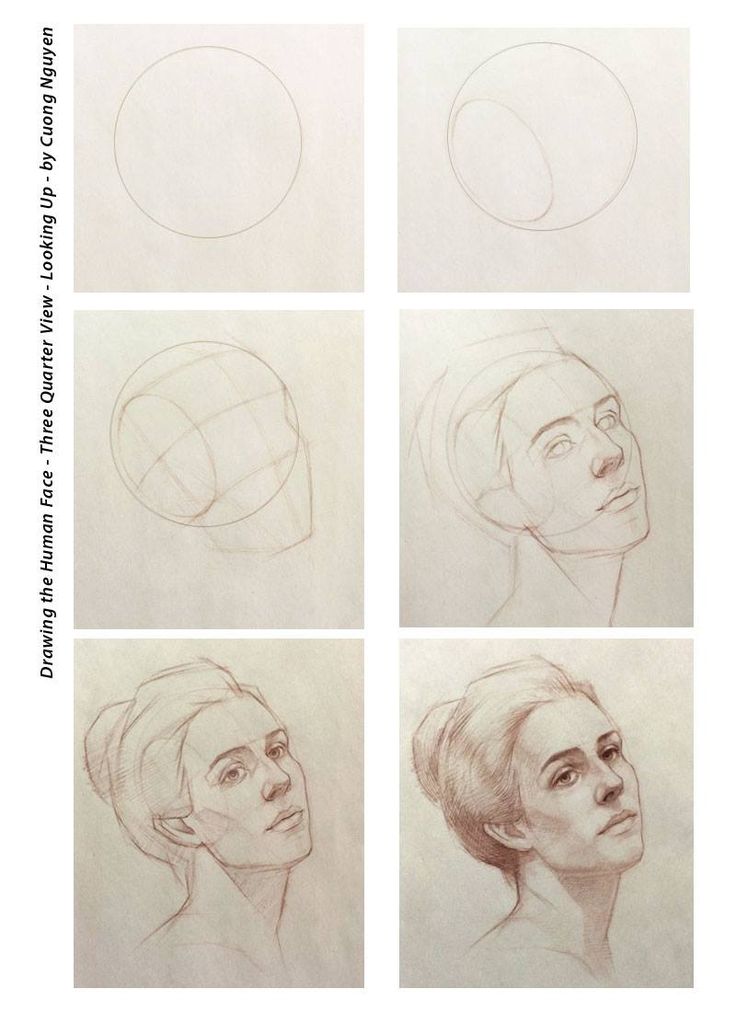Портрет карандашом пошагово
Создание портрета человека — процесс очень индивидуальный, и каждый художник имеет свой собственный, особенный стиль рисования.
Не смотря на это, есть несколько основных шагов, которые позволят Вам нарисовать портрет карандашом, начиная с первоначального построения, и заканчивая конечным ретушированием.
Для этого Вам понадобятся: бумага, карандаши твердостью 2М и ТМ, ластик.
Подготовка
Выберите вид с которого будем смотреть на модель и положение в котором будет располагаться источник света – от всего этого будет зависеть общее впечатление, создаваемое рисунком. Понаблюдайте за своим натурщиком, когда он расслабится, найдите угол, с которого лицо будет выглядеть наиболее выгодным и выразительным.
Поиск композиции
Сделайте набросок на листе жестким карандашом. Сначала наметьте пропорции – верхнюю и нижнюю, крайние правую и левую части головы. Обозначьте основные части портрета: черепа, лица, шеи. Линии не должны быть слишком яркими, а пропорции — проверенными. Двигайте рукой свободно и быстро, взяв карандаш в 3-4 см от конца. Изображение на данном этапе будет совершенно произвольным. Вы просто ищете наиболее удобное расположения формата объекта, подбираете композицию, при которой Ваш рисунок будет наиболее сбалансированным.
Двигайте рукой свободно и быстро, взяв карандаш в 3-4 см от конца. Изображение на данном этапе будет совершенно произвольным. Вы просто ищете наиболее удобное расположения формата объекта, подбираете композицию, при которой Ваш рисунок будет наиболее сбалансированным.
Построение
Рассчитайте отношение горизонтальной и вертикальной частей лица. После определения соотношения ширины и высоты головы, нарисуйте прямоугольник, поделите его пополам как по горизонтали, так и по вертикали.
Каждое лицо уникально, но практически все подчиняются основным классическим пропорциям. Вертикальная линия — центральная ось человеческого лица, используйте её как отсчетную часть, располагая элементы рисунка пропорционально. От центра глаза будут расположены горизонтально. Расстояние между глазами равно ширине крыла носа. Разделите нижнюю часть лица пополам снова, Вы получите отметку, где нужно расположить кончик носа. Мочки ушей, как правило, находятся на высоте этой отметки, а сами уши расположены выше этой отметки. Нижняя линия губы должна находится в середине последнего прямоугольника.
Нижняя линия губы должна находится в середине последнего прямоугольника.
Детальная проработка
Отрегулируйте построенные пропорции в соответствии с реальной моделью. Сосредоточьтесь на передаче индивидуальных пропорций человека, постарайтесь сделать наиболее выразительный образ.
Нанесение теней
Обозначьте тени. Определите самые темные части изображения, полутени и свет. Нанесите тени мягким карандашом. Чем темнее область, тем более мягкий карандаш нужно использовать и прикладывать больше давления на грифель. Штрихуя, повторяйте форму поверхности объекта.
делаем арты фотографии в Фотошопе (Photoshop) / Фотообработка в Photoshop / Уроки фотографии
Стиль обработки поп-арт не теряет своей популярности. Его применяют для рекламных постеров, в дизайне журналов и просто в соцсетях, в качестве привлекательных аватарок и агитационных баннеров.
В этой статье мы расскажем, как сделать арт в Photoshop. А точнее, мы будем делать из фото арт картинку.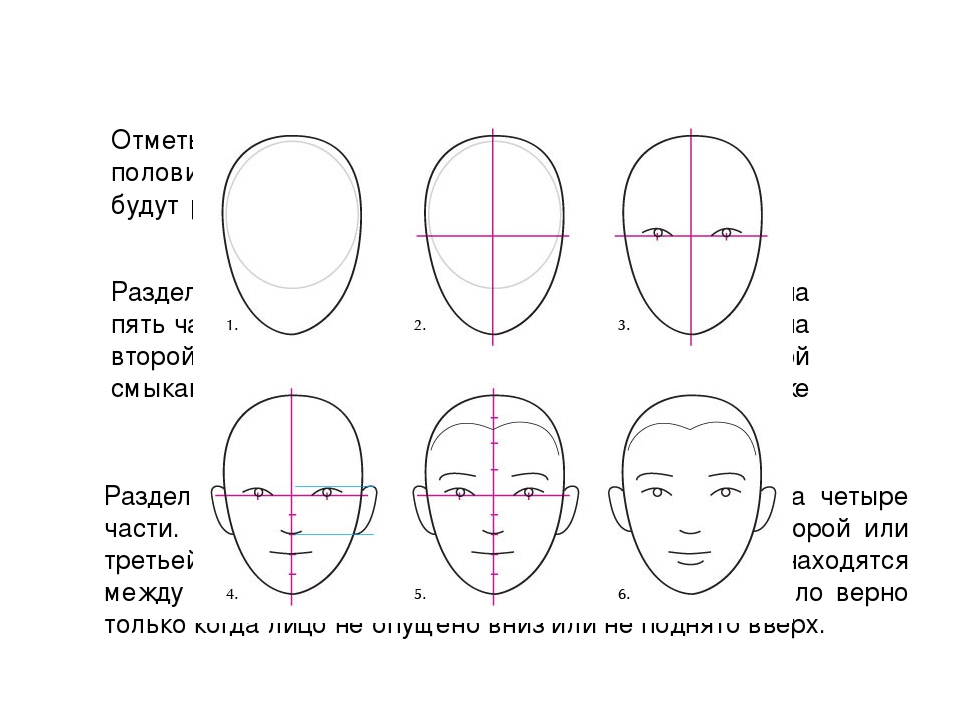 И несомненно, лучшая программа для создания артов из фотографий — это Photoshop. Создать арт можно несколькими способами. Мы рассмотрим наименее трудозатратный и наиболее быстрый.
И несомненно, лучшая программа для создания артов из фотографий — это Photoshop. Создать арт можно несколькими способами. Мы рассмотрим наименее трудозатратный и наиболее быстрый.
Для работы нам понадобится портрет. Открываем изображение в Photoshop. Делаем дубликат слоя изображения (Ctrl+J).
Фон на изображении нужно удалить. Как отделить объект от фона мы писали ранее в статье «Как обработать фон в Photoshop».
Если у вас однородный фон на фото, воспользуйтесь инструментом «Волшебная палочка»/Magic Wand Tool либо «Быстрое выделение»/Quick selection tool. Если фон сложный, то вам нужен инструмент «Быстрая маска»/Quick mask mode.
В нашем случае отделить девушку от фона можно инструментом «Быстрое выделение»/Quick selection tool. Работаем с дубликатом изображения.
Выделите фон, не задевая модель. После этого инвертируйте выделение (Ctrl+I). Теперь выделен не фон, а объект на фоне, в нашем случае — девушка.
После этого достаточно нажать сочетание клавиш Ctrl+C, Ctrl+V, чтобы отделённое от фона изображение девушки было перенесено на прозрачный слой.
Далее делаем нашу картинку чёрно-белой, нажав клавиши Shift+Ctrl+U. Видимость нижних слоёв пока отключаем (нажать на пиктограмму «Глаз»).
Теперь нам нужно выбрать в «Галерее фильтров»/Filter Gallery тот, с помощью которого можно сделать обводку контуров на нашем чёрно-белом фото и постеризацию теней и светов. Постеризация разобьёт оттенки на уровни, переход между которыми будет очень резкий. На этом этапе создания арта к каждому фото стоит подобрать свой фильтр или даже два, если есть необходимость. Вероятнее всего подойдут следующие фильтры: «Штрихи»/Brush Strokes/«Обводка»/Ink Outlines и «Акцент на краях»/Accented Edges; «Эскиз»/Sketch/«Ксерокопия»/Photocopy; «Имитация»/Artistic/«Очерченные края»/Poster Edges.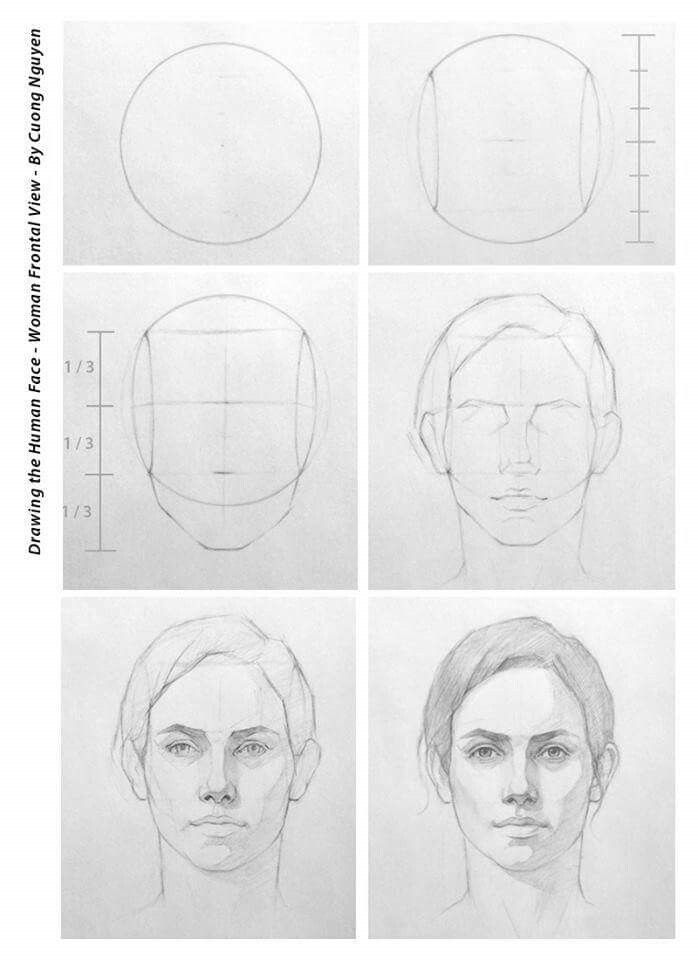 Галерея фильтров находится в пункте «Фильтр»/Filter главного меню программы. Важно! Когда подбираем фильтр, основные рабочие цвета должны быть чёрный и белый.
Галерея фильтров находится в пункте «Фильтр»/Filter главного меню программы. Важно! Когда подбираем фильтр, основные рабочие цвета должны быть чёрный и белый.
В нашем случае идеально подошел фильтр «Имитация»/Artistic/«Очерченные края»/Poster Edges. Фильтр настраиваемый. Слева в диалоговом окне нужно перемещать ползунки, пока не добьётесь желаемого результата. «Толщину краев»/Edge thickness задаем 1, «Интенсивность»/Edge Intensity — 0, «Постеризацию»/Posterization — 1. Обратите внимание на то, как света и тени разбились на уровни. Завершив подбор параметров, нажмите Ok.
Остаётся раскрасить изображение. В этом нам поможет корректирующий слой «Карта градиента»/Gradient Map. Вызвать можно в списке корректирующих слоёв, в нижней части палитры слоёв.
Откроется диалоговое окно. Двойным щелчком по градиенту вызываем настройки.
В них нам предстоит задать четыре точки цветов для градиента. Двигаться будем слева направо.
Еще больше о Photoshop — на курсах «Fotoshkola.net».
Внизу градиента есть ползунки. Они являются контрольными точками(stops). Слева точка — на Позиции/Location 0%, справа — на 100%. Одним кликом мышки внизу, под градиентом, можно создать новую точку. Ухватив, её можно перемещать влево и вправо. Лишние точки можно удалить, выделив и нажав на «Удалить»/Delete. Нам предстоит поставить точки на позиции 25%, 50%, 75%. Каждой точке зададим цвет. Две последние точки будут одинакового цвета, приблизительно похожего на тон кожи человека.
Задать цвет в контрольной точке можно, сделав по ней двойной щелчок (по ползунку). Откроется палитра. На градиенте всех цветов ползунок смещаем в нужный цвет и в большом окне градиента оттенка выбираем подходящий тон. Закрываем окно.
А теперь точки по очереди.
С добавление каждой новой точки уровни теней будут окрашиваться.
Установим точку на позиции 25%, цвет зададим красный.
Следующая точка будет голубого цвета, позиция 50%.
Предпоследняя точка 75%. Её цвет подбираем близким к цвету кожи. Внизу есть окошко с пометкой #. Скопируйте из этого окошка код цвета (выделяем и жмём Ctrl+C).
Самая последняя точка у нас уже есть. Позиция 100%. Щёлкаем по ней дважды, открываем палитру, в окошке с пометкой # выделяем надпись и вставляем наш скопированный код, нажав Ctrl+V. Закрываем окно. Карту градиента тоже закрываем, нажав Ok.
Корректирующий слой карты градиента нужно прикрепить к слою с изображением девушки, так как мы будем рисовать задний фон. Чтобы закрепить корректирующий слой, подведите курсор мыши между ним и тем, к которому его применяли. Удерживая зажатым Alt, щёлкните между корректирующим слоем и слоем с изображением. У корректирующего слоя появится стрелка, указывающая на прикрепление к слою ниже.
Создаём новый слой (Shift+Ctrl+N) и перетаскиваем его под слой с изображением девушки.
Оставаясь на новом слое, берём инструмент «Прямоугольная область»/Rectangular Marquee Tool.
Ставим курсор в верхнем левом углу изображения и, зажав левую клавишу мыши, тянем вниз, справа придерживаемся середины изображения. Появится область, обведённая пунктиром. Затем выбираем инструмент «Заливка» (клавиша G). Цвет можно подобрать, кликнув двойным щелчком по образцам основных цветов, который находится в самом низу панели инструментов.
Теперь подведите курсор к самому тёмному оттенку нашего арта и, удерживая Alt, сделайте один клик левой клавишей мыши. На градиенте оттенка передвиньте чекер в оттенок чуть светлее. Закройте окно.
Инструментом «Заливка» щёлкните внутри прямоугольной области на изображении, которую мы до этого обвели. Получите первую часть фона.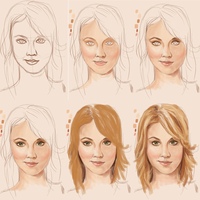
Проделываем эти же шаги для второй половинки фона. Цвет возьмём красный, более тёмного оттенка, чтобы модель не сливалась с фоном.
Сохраняем изображение (Shift+Ctrl+S) в привычном формате, например, в JPG. И пользуемся!
Можно подобрать другие цвета для вашего арта. Как вы убедились, делать арты в Photoshop легко и интересно. Желаем вам творческого настроения и отличных результатов!
Еще больше о Photoshop — на курсах «Fotoshkola.net».
Поделка Портрет из бумаги в технике аппликация
Для того чтобы весело и интересно провести время со своим ребенком, порой необходимо совсем мало. К примеру, сделать какую-нибудь необычную поделку своими руками.
В этой статье Новостной портал «Vtemu.by» подготовил для Вас веселые детские поделки — портреты выполненные в технике аппликации. Используя предложенные ниже варианты техник создания портретов, Вы вместе со своим ребенком сможете сделать портреты всех своих родных и близких, а также друзей ребенка.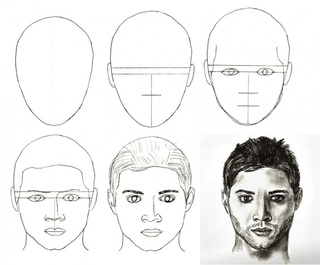
Итак, если Вы готовы, тогда давайте приступать к творчеству!
Поделка ПортретОбъемная аппликацияОбъемная аппликация из бумаги
Для создания таких забавных портретов Вам будет необходимо: набор цветной бумаги, лист плотного картона, ножницы, клей карандаш и черный маркер.
Лист картона будет являться основой для будущей поделки. Из листа бежевого цвета вырезаем прямоугольник, загибаем края и клеим к листу картона таким образом, чтобы лист бумаги выпирал. Это будет лицо.
Теперь вырезаем полоску из цветной бумаги бежевого цвета и клеим вертикально- это будет шея. Не забываем про ушки и носик – эти детали мы так же делаем из цветной бумаги бежевого цвета.
Ну а теперь, когда основа объемного портрета готова, можно приступать к созданию неповторимого имиджа.
Из цветной бумаги приклейте волосы, нарисуйте глаза маркером, улыбку, веснушки, ресницы и брови.
У Вас обязательно получатся необычные объемные портреты, которые можно будет повесить в детской комнате или преподнести в качестве подарка любимым бабушкам и дедушкам.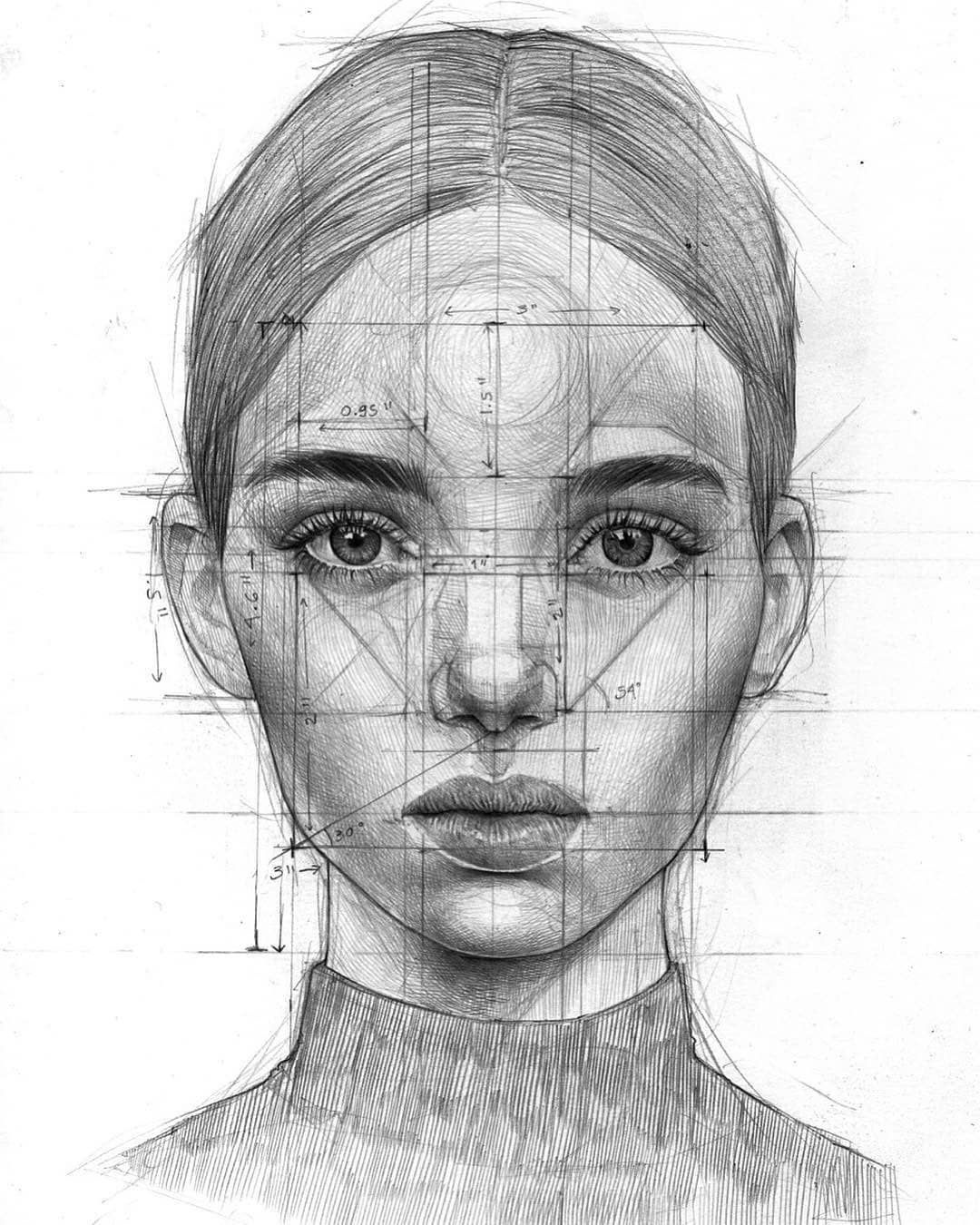
Поделка ПортретШаблоны для аппликацийДетские аппликации
Еще один интересный вариант создания поделки Портрета своими руками вместе с ребенком.
Распечатайте готовые шаблоны для аппликации. Затем их аккуратно вырежьте.
Шаблоны лиц без причесок
Размещайте готовые шаблоны на листах цветной бумаги, приклеивайте их. Теперь при помощи ножниц вырезайте самые необычные прически, которые можно украшать элементами из цветной бумаги (бантики, цветочки, заколки и резинки).
Эта поделка в особенности понравится девочкам.
Предлагаем вашему вниманию еще несколько идей, как сделать яркие и интересные поделки на тему Портрет своими руками.
Аппликация Портрет из бумаги своими руками для детей
Поделка Портрет. Портрет из бумаги своими руками
Базовая обработка портрета в Lightroom за 5 минут
Существует Треугольник услуг, который вы вероятно уже встречали, и выглядит он примерно так: есть три параметра (дешево, быстро, качественно), но вы можете выбрать только два. Впервые я увидел этот знак в автомобильной мастерской несколько лет назад, но это относится практически к любой профессиональной деятельности по производству товаров или предоставлению услуг, и особенно это применимо к фотографии.
Как у фотографа, у вас нет неограниченного количества времени, но вы и ваш клиент предполагаете получить хороший результат, а это не всегда дешево и быстро. К счастью, Lightroom делает возможным произвести базовую обработку портретов всего за несколько минут, которую вы в последствии можете применить к другим фотографиям, сделав вашу работу еще быстрее.
Прежде, чем я приступлю к сути в этой статье, я хочу прояснить, что следующие шаги являются процессом, который подходит именно мне, но ваше уникальное решение может от него отличаться. Важно найти и составить оптимальный рабочий процесс, который легко копировать и повторять, чтобы вы не проводили все свое время, делая те же этапы редактирования снова и снова.
Важно найти и составить оптимальный рабочий процесс, который легко копировать и повторять, чтобы вы не проводили все свое время, делая те же этапы редактирования снова и снова.
С какой бы редактирующей программой вы не работали – будь это Lightroom, Photoshop, Capture One или даже бесплатные инструменты, как Photos или Picasa – имеет смысл выработать свой способ редактирования, который будет соответствовать вашему стилю. Я знаю, что тот общий вид портрета, которого я хочу достичь, может существенно отличатся от того, что предпочитаете вы. Понимание того, как достичь моего определенного стиля заняло некоторое время, но теперь моя обработка занимает гораздо меньше времени, потому что я составил для обработки своих фотографий определенный ряд действий:
- Баланс белого
- Тон
- Резкость
- Виньетирование
Эти шаги быстрые, и обычно они составляют 90% всей обработки, и часто приводят к готовому результату без дополнительного редактирования.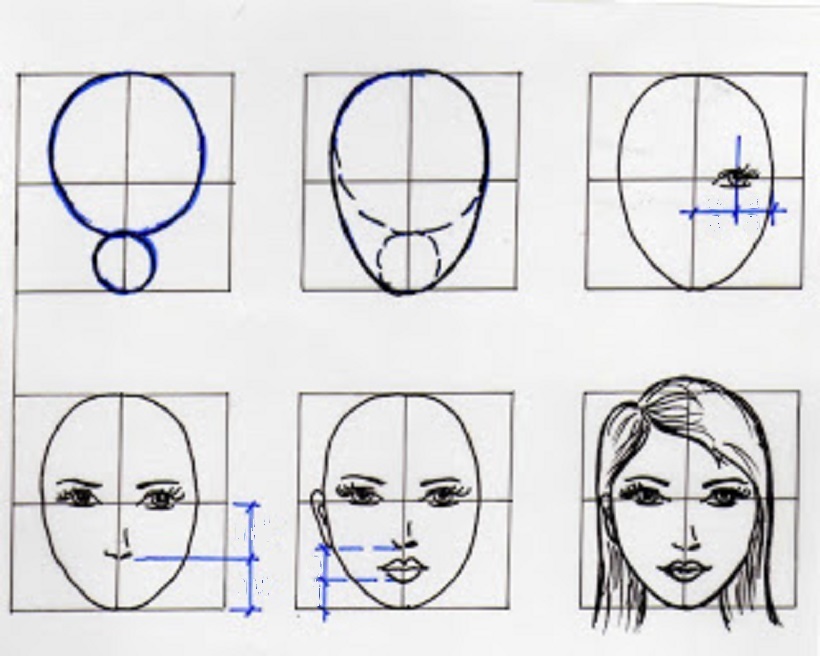 Давайте рассмотрим эти шаги один за другим:
Давайте рассмотрим эти шаги один за другим:
Этот оригинал достаточно хорош, но все же нуждается в некоторых манипуляциях прежде, чем я отдам его клиенту.
Шаг 1: Баланс белого
Одним из преимуществ съемки в формате RAW является возможность откалибровать Баланс белого вашего снимка, в то время, как съемка в JPG оставляет не так уж и много свободы не только относительно Баланса белого, но и большинства параметров фотографии. Конечно, обратная сторона съемки в RAW в том, что настройка Баланса белого может забрать много времени, но многое из этого может быть устранено с помощью инструмента Пипетка в Lightroom (целевой инструмент) вместо перемещения слайдеров вручную.
Чтобы быстро настроить Баланс белого, нажмите на кнопку Пипетка, затем найдите участок на вашем изображении, который сохранил натуральность цвета – думаю, лучше слегка серый, чем чисто белый. Этот инструмент может и не подобрать идеальные цвета повсюду, но вы быстро приблизитесь к цели, после чего вы можете настроить Температуру и Оттенок на свое усмотрение.
Еще один совет, чтобы ускорить настройку, это нажать прямо на числах Температуры и Оттенка, и с помощью стрелок вверх/вниз установите нужное значение, или удерживайте [shift] и делайте то же самое для большего изменения значений.
Шаг 2: Тон
Закончив с настройкой Баланса белого, переходим к другим первоначальным настройкам, используя Основную панель в модуле Коррекции. Чтобы достичь своего особого стиля, я обычно начинаю со следующих значений. Чтобы быстро изменить каждый параметр, выделите значение и введите новое, затем нажмите [Tab], чтобы мгновенно переместится к следующему.
Экспозиция 0, Контраст 0. Я не изменяю эти значения, пока не сделаю следующие настройки, которые вы видите ниже. Они являются глобальными и влияют на все изображение, и это совсем не то, что я хочу делать прямо сейчас. Ели изображение все еще слишком светлое или темное после остальных базовых настроек, я увеличу или уменьшу экспонирование соответственно, но мне редко нужно регулировать контрастность, и в следующих шагах вы увидите почему.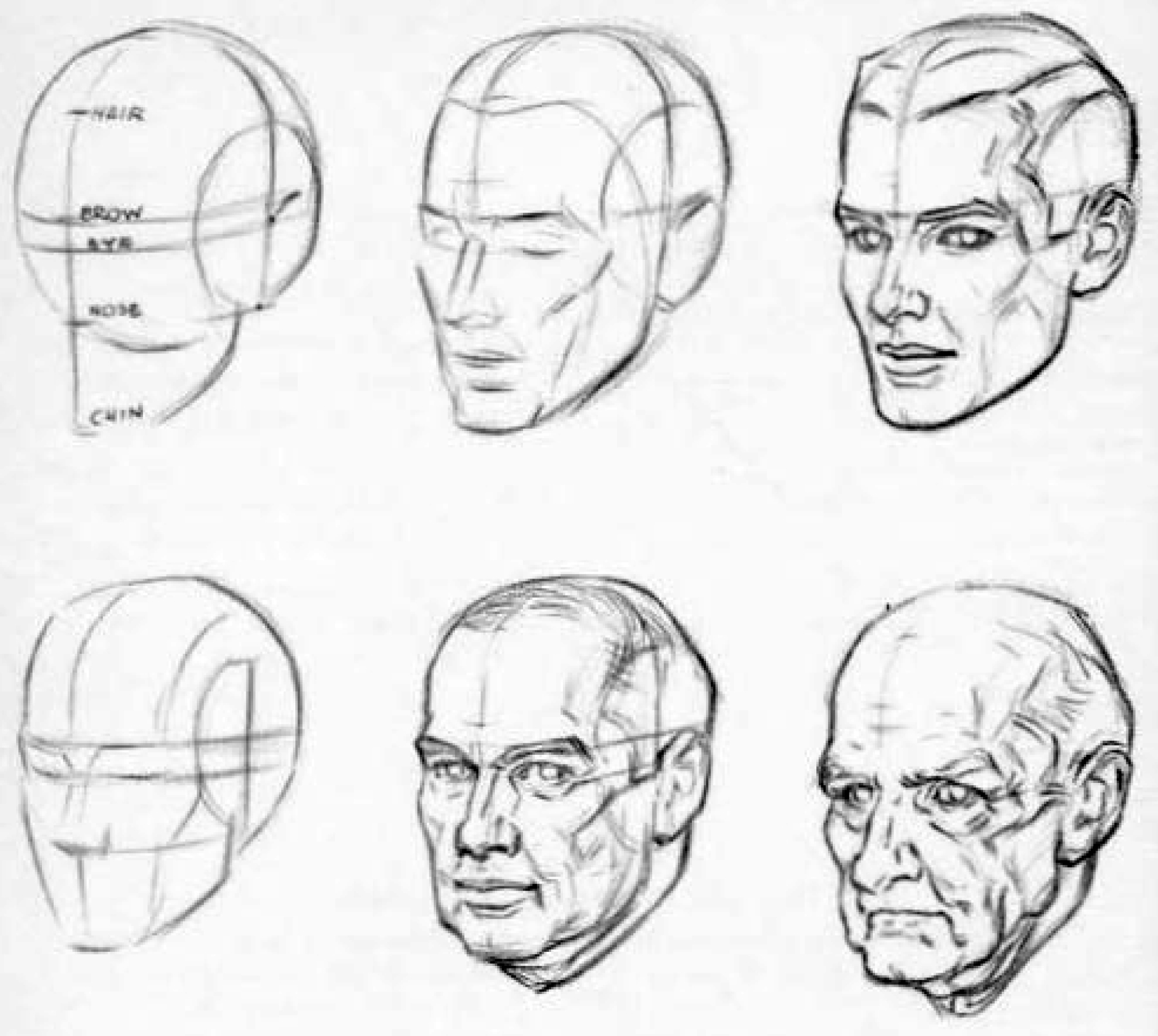
Света -25. Это работает даже в пересвеченных участках портрета, поэтому любые слишком яркие пятна будут смягчены.
Тени +20. Это способ осветлить темные участки портрета и выявить немного больше цвета и деталей.
Белые +20, Черные -25. Я использую эти слайдеры вместо регулировки контрастности, потому что это дает мне более детальный контроль над общим видом и ощущением моего портрета. Я по сути делаю Белые и Черные более чистыми, что придает портрету богатый вид. Некоторые люди пренебрегают этим шагом и делают настройки в Тоновой кривой, но это дело личных предпочтений, хотя, на мой взгляд, настроить Белые/Черные гораздо быстрее.
Четкость -5. Большинство людей увеличивают Четкость, что по сути влияет на контраст краев в основном в средних тонах, но мне нравится более приглушенный вид, поэтому я обычно начинаю с понижения четкости на несколько позиций.
Сочность 0 (ноль). Это слайдер в основном влияет на цвета за пределами нормального диапазона человеческого глаза, так что это может быть полезно для съемки на открытом воздухе, если вы хотите сделать природные цвета более яркими. Я оставляю это значение на нуле, а затем при необходимости регулирую.
Я оставляю это значение на нуле, а затем при необходимости регулирую.
Насыщенность +5. Обычно я люблю добавить немного цвета, поэтому начинаю с небольшого увеличения значения, а потом перемещаюсь вверх или вниз по мере необходимости.
Я всегда начинаю с этих корректировок, а потом настраиваю их индивидуально. Весь процесс занимает всего минуту и почти всегда приводит к результату, который выглядит значительно лучше, чем импортированное изображение.
Этот снимок уже более яркий, чем первоначальный, хотя настройки были самые простые.
Шаг 3: Резкость
После того, как настройки цветов и оттенков сделаны, я практически всегда добавляю некоторую резкость изображению. В портретах важно, чтобы глаза были в фокусе и резкости, поэтому следующий этап после Основных настроек, это использование панели Детализация для получения необходимой резкости.
Нажмите на символ мишени в верхнем левом углу, а затем нажмите на глазах вашей модели, чтобы увеличить обзор, после этого отрегулируйте резкость.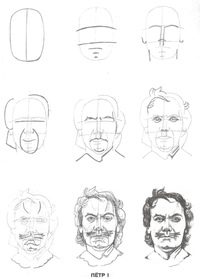 Я обычно начинаю со значения 50 и затем использую дополнительные параметры, как Радиус и Детали, если это необходимо, но эта базовая настройка быстрая и обычно дает мне тот эффект, который я хочу.
Я обычно начинаю со значения 50 и затем использую дополнительные параметры, как Радиус и Детали, если это необходимо, но эта базовая настройка быстрая и обычно дает мне тот эффект, который я хочу.
Я также применяю маску для резкости, чтобы изменения не касались остальных участков. Таким образом глаза остаются резкими, а кожа лица не приобретает нежелательную текстуру. Если удерживать ALT, нажав на слайдер Маскирование, то вы увидите что-то такое (смотрите ниже). На белых участках резкость будет применятся, а на черных нет. Используйте это, чтобы решить, насколько большой будет применена маска в вашем портрете.
Шаг 4: Виньетирование
Этот шаг немного спорный – некоторые люди любят виньетирование, а другие считают это совершенно неуместным в современной фотографии, но, как я уже говорил в начале, все дело в стиле и рабочем процессе, который работает на вас. Я обычно добавляю легкое виньетирование в свои портреты, но если это не ваше, то просто пропустите этот шаг. Он не является частью пятиминутного рабочего процесса, но прекрасно вписывается в мой, вот почему я его сюда добавил. Я использую легкое осветление основного участка и темное виньетирование, стараясь сделать эффект очень слабым.
Он не является частью пятиминутного рабочего процесса, но прекрасно вписывается в мой, вот почему я его сюда добавил. Я использую легкое осветление основного участка и темное виньетирование, стараясь сделать эффект очень слабым.
Вот и все – дело сделано
Выполнение этих четырех шагов не всегда приведет вас к законченному портрету, но как подразумевает название этой статьи, вы можете получить хорошо отредактированный портрет менее, чем за пять минут с помощью этих простых шагов. Потом вы можете применить дополнительные инструменты, как, например, кисти, удаление пятен или коррекцию красных глаз, но эти шаги сделают большинство самой важной работы.
До
После – легкие изменения, но вы можете увидеть разницу
Сохраните свои настройки в качестве пресета
И последний способ еще больше ускорить процесс обработки состоит в том, чтобы создать пресет, который основывается на вашем рабочем процессе, чтобы потом применять его к остальным импортируемым фотографиям.
Если вы воспользуетесь этой опцией, то сделайте поправку на возможность ошибки и будьте более сдержанны в правках для создания пресета. Скорее всего вы не захотите применять кардинальные изменения к каждой фотографии, но, если вы обнаружите, что проделываете одни и те же шаги снова и снова, то, пожалуй, самое время создать пресет.
Вы можете применять его по желанию после импортирования, нажав на правую кнопку мыши на любом снимке а модуле Коррекции, или выбрав свой пресет в разделе Коррекции (или найдя его в панели Параметры пресетов с левой стороны Lightroom).
Автор: Simon Ringsmuth
Перевод: Татьяна Сапрыкина
Как сделать портрет в низком ключе (шаг за шагом)
Если вы хотите создать потрясающий портрет в низком ключе, то вы обратились по адресу.
Потому что в этой статье я собираюсь дать вам простой пошаговый процесс создания фотографий в низком ключе.
На самом деле, это та же установка, которую я использую при съемке собственных снимков в низком ключе, так что вы знаете, она работает.
(И я привожу довольно много примеров, чтобы вы понимали, о чем я говорю!)
Готов?
Начнем.
Что такое портрет в низком ключе?
Портрет в низком ключе имеет преимущественно темные тона. Вот так:
Сравните это с изображением в высоком ключе , где большинство тонов светлее, чем 50% серого.
Портрет в низком ключе заменяет легкое воздушное ощущение более угрюмым и драматичным. И ваша гистограмма будет сгруппирована слева.
Это не означает, что вы недоэкспонируете объект, чтобы получить сдержанный вид. Вам все равно понадобится правильная экспозиция на лице.
Плакаты многих боевиков и триллеров выглядят неброскими. Подумайте драма , и вы примерно понимаете, каким получится сдержанный портрет.
Фон и освещение
Ваш фон должен быть темным, обычно темно-серым или черным.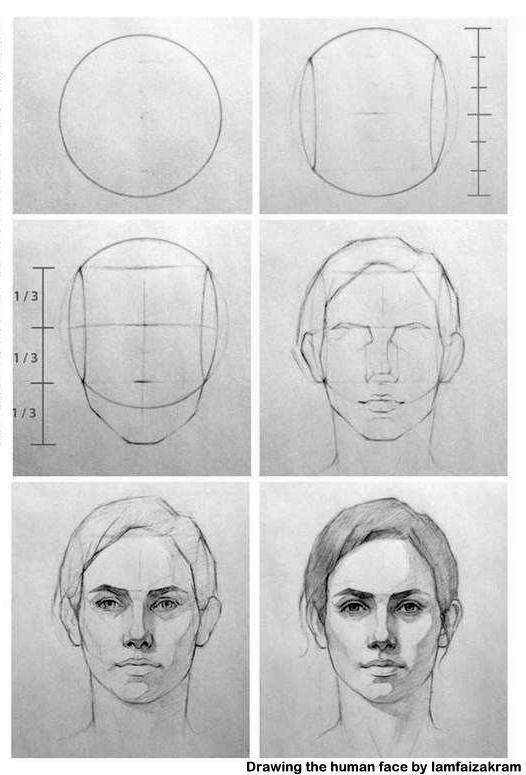 И одежда вашего объекта тоже должна быть темной (хотя черная одежда не обязательна). Кроме того, избегайте одежды с узорами, так как это отвлечет внимание от лица модели.
И одежда вашего объекта тоже должна быть темной (хотя черная одежда не обязательна). Кроме того, избегайте одежды с узорами, так как это отвлечет внимание от лица модели.
Настройте освещение, чтобы создать драму; Я рекомендую петлевое освещение, освещение Рембрандта или какую-либо другую форму бокового освещения.Берите пример с фильма нуар.
Фотографии не обязательно должны быть черно-белыми, хотя вы можете обнаружить, что отсутствие цвета в низкоконтрастных изображениях может придать такой вид.
Освещение портрета в низком ключе
Вам не нужно использовать искусственное освещение, чтобы получить портрет в низком ключе. Вы всегда можете использовать естественный свет из окна.
Но чтобы контролировать естественное освещение, вы должны задернуть шторы до крошечной щели. Затем, выключив свет в комнате, поместите объект на свет и экспонируйте его лицо.
Вы также можете снимать в студии, поэтому давайте обсудим, как осветить студийный портрет в низком ключе.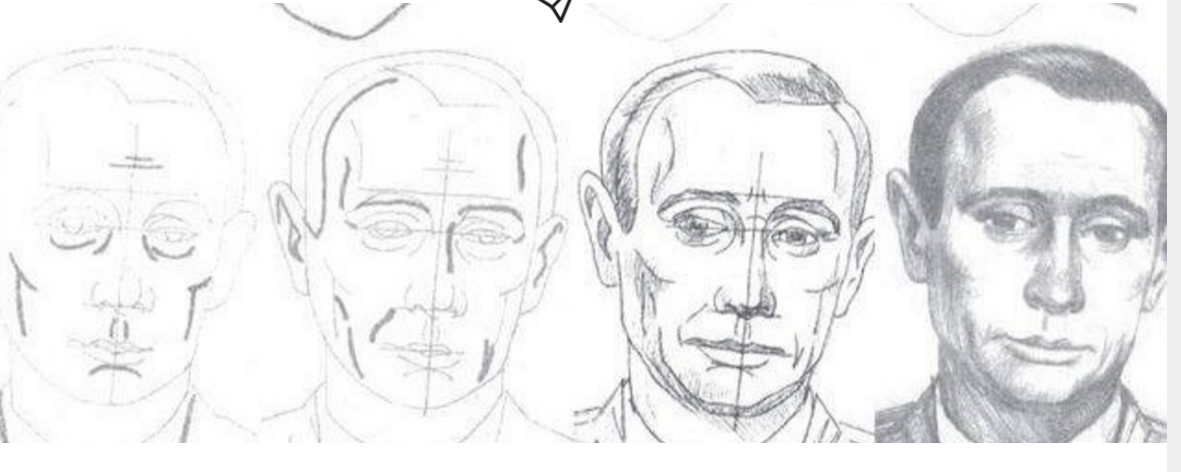
Вам понадобится красивое и управляемое освещение. Коробка для стриптиза поможет контролировать свет, как и косметическая тарелка. Если у вас нет ни того, ни другого, вы можете добавить немного материала поверх стандартного софтбокса, чтобы создать полосу света.
Если у вас есть сетка, еще лучше. Пока вы можете контролировать, куда падает свет, вы сможете создать портрет в низком ключе. Вы даже можете заблокировать свет от фона с помощью черной карты (предметы, которые блокируют свет, называются флагами ).
Создание портрета в низком ключе с нуля
Для приведенных ниже примеров я использовал софтбокс Elinchrom с белой тарелкой красоты и белым отражателем.
Однако, как я уже упоминал, вам не нужно именно это снаряжение, чтобы делать эти снимки. Механизм — это лишь малая часть уравнения.
Важно то, как вы используете снаряжение!
Делаем фон темнее
На этом первом снимке вы видите модель у стены, сфотографированную с узором освещения в виде бабочки.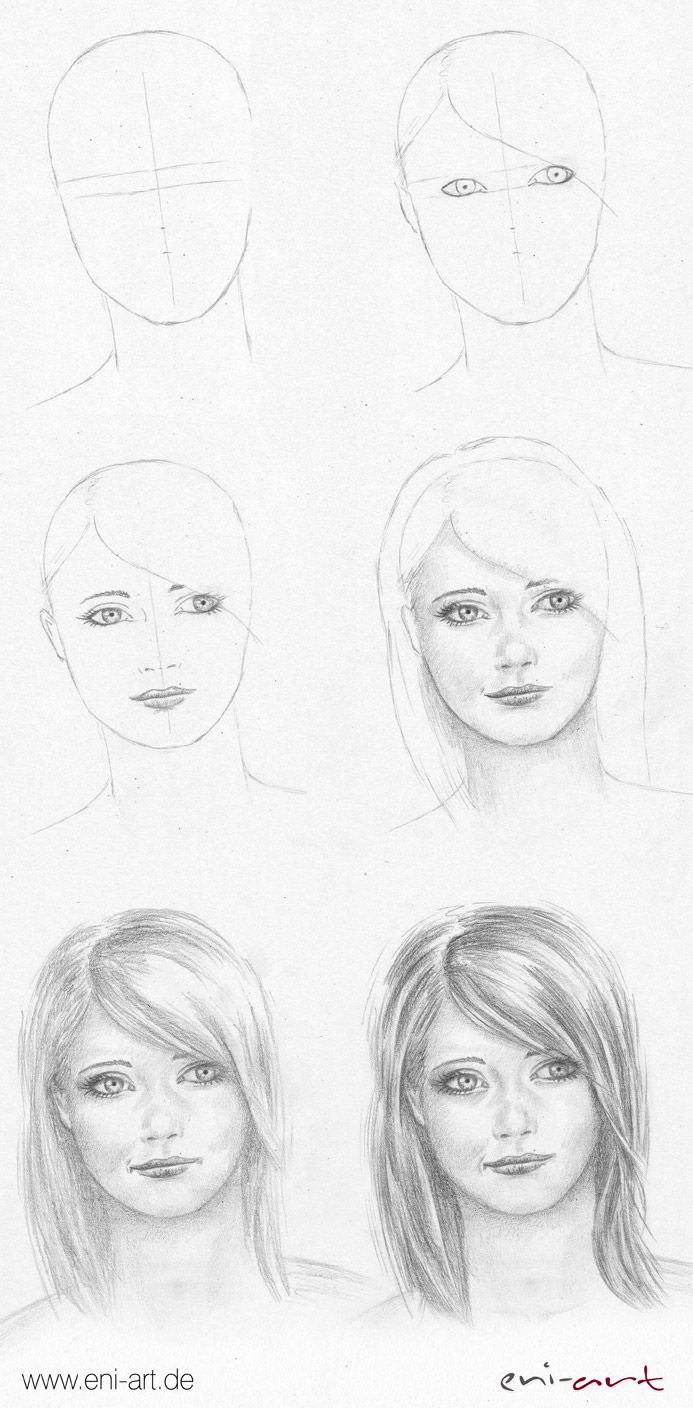
Хотя тона темные, само изображение слишком яркое, чтобы его можно было считать портретом в низком ключе.
Переместив модель и источник света от стены, вы заметите, что свет на объекте остается прежним, но фон становится темнее:
Отодвигание модели от стены означает, что свет падает, а фон становится темнее.Переместить свет в сторону
Если вы переместите источник света в сторону в короткое положение освещения, вы увидите, что фон еще больше темнеет, а кадр становится драматичным.У нас все еще есть немного света, проливающегося на наш фон:
Перемещение источника света в сторону означает, что на фон падает еще меньше света, что еще больше затемняет его.Добавьте сетку к вашему модификатору освещения
Добавив к модификатору сетку, вы сможете еще больше контролировать свет.
Сетка ограничивает свет более узким лучом; когда сетка на месте, свет не отражается и не проходит мимо объекта.
Низкий ключевой портрет с сеткой, добавленной к свету.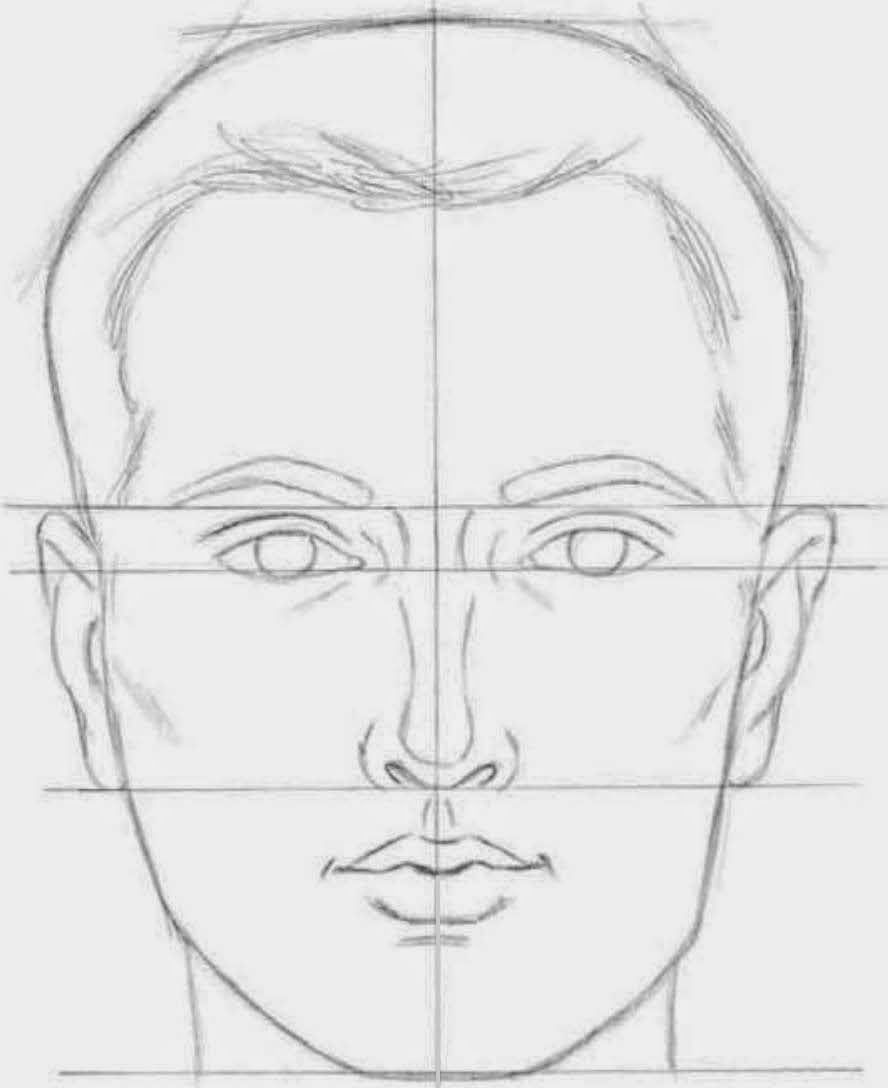 Добавлен свет с сеткой.
Добавлен свет с сеткой.Добавьте света на волосы
Хотя теперь у вас будет очень классный эффект низкого ключа, вы увидите, что волосы начинают сливаться с фоном. Если вы хотите разделить волосы и фон, вам нужно добавить заполняющий свет.
Вы можете использовать отражатель, но второй свет дает больше контроля. Для фотографии ниже я добавил полосу света с другой стороны объекта (напротив основного источника света).
Убедитесь, что свет для волос не попадает на объектив; в противном случае вы получите вспышку.При необходимости используйте сетку или флажок, чтобы заблокировать модификатор.
Здесь вы можете увидеть два источника света: основной свет и свет для волос.Неброские портреты: обязательно потренируйтесь!
Надеемся, что эти шаги помогут вам создать свои собственные потрясающие портреты в низком ключе.
Хитрость заключается в том, чтобы управлять светом, чтобы окружающие предметы были затемнены. Используйте трюк с узкой занавеской, если у вас нет света.
Используйте трюк с узкой занавеской, если у вас нет света.
Вы даже можете попробовать поместить вспышку за окно, чтобы заменить естественный источник света для большего контроля.
Удачи с портретами!
Теперь к вам:
Какой портрет в низком ключе вы планируете снимать? Пожалуйста, поделитесь своими планами в комментариях ниже!
General
Настройки
Композиция
Gear
Расширенные направляющие
ПОСЛЕОБРАБОТКА
БИЗНЕС
ВДОХНОВЕНИЕ
РЕСУРСЫ
позирует
Творческие технологии
Автопортреты для детей — красочный урок рисования
Эти автопортреты для детей — приятное и красочное введение в то, что такое автопортрет на самом деле. Несколько советов по рисованию вместе с ярким, красивым фоном из папиросной бумаги делают этот урок рисования победителем для любого возраста.
Несколько советов по рисованию вместе с ярким, красивым фоном из папиросной бумаги делают этот урок рисования победителем для любого возраста.
Но людей рисовать трудно….
Людей рисовать трудно, никуда не деться. Если вы не ребенок, а потом — давайте. Маленькие дети особенно склонны подходить к рисованию с таким же возбужденным и беззастенчивым любопытством, как и к остальной жизни. И это показывает. Портреты, нарисованные маленькими руками, — одни из самых милых рисунков, действительно отражающих человека.Они могут быть нереалистичными, но они сияют индивидуальностью. Как родитель, я хочу сохранить эти произведения искусства.
Будучи взрослыми, мы знаем, что человеческое лицо — одна из самых сложных вещей для реалистичного изображения. Большинство маленьких детей еще не задумывались об этом. Для младших школьников рисование по-прежнему интересно, независимо от того, точно ли представлен их предмет или нет. Не позволяйте своим собственным запретам на то, чтобы быть «хорошим» в портретной живописи, помешать вам провести этот урок или передать их своим ученикам. Вы собираетесь дать несколько советов детям здесь, чтобы помочь их детским портретам, а не преподавать мастер-класс по рисованию фигур. Будьте легкими, веселыми, и пусть портреты будут такими, какие они есть, — оригинальными детскими работами!
Вы собираетесь дать несколько советов детям здесь, чтобы помочь их детским портретам, а не преподавать мастер-класс по рисованию фигур. Будьте легкими, веселыми, и пусть портреты будут такими, какие они есть, — оригинальными детскими работами!
Приступаем к работе…
Мы начали наши портреты с того, что сделали расплывчатую красочную папиросную бумагу. Используйте художественную салфетку (не ту, что продается в отделе подарочной упаковки) и разрисуйте бумагу водой. Цвет перейдет с папиросной бумаги на белую бумагу. При высыхании папиросная бумага сразу же отваливается, оставляя после себя красивые, яркие цветные следы.
Этот метод обеспечивает интересный рисунок линии формы фона без неровностей, которые могли бы замедлить работу молодого художника, если бы мы коллажировали папиросную бумагу. Для более полного описания процесса рисования на папиросной бумаге ознакомьтесь с этим постом. Это просто и легко, и я использую этот процесс для многих художественных начинаний.
Автопортреты для детей как…..
Это не урок портретной живописи и не урок рисования в колледже. Детские портреты сверхъестественным образом отражают личность, и мы не хотим, чтобы эта спонтанность исчезала.Мысль здесь состоит в том, чтобы дать им несколько советов о пропорциях и размещении. Некоторые дети будут следовать им и сразу же применять их к своим работам. Некоторые дети не будут, и это нормально. Представьте идеи и предложите детям попробовать их, но знайте, что они художники. Если они не используют информацию, они все равно будут ее поглощать и использовать концепции, когда будут готовы.
Шаг первый, рисование головы…..
Мне нравится начинать этот проект маркерами Sharpie, а не карандашами.Я знаю, что некоторые мамы и учителя съеживаются при мысли о том, чтобы давать своим маленьким людям перманентные маркеры. Попробуй. Представьте их как специальные и взрослые предметы искусства, которые нужно использовать с осторожностью.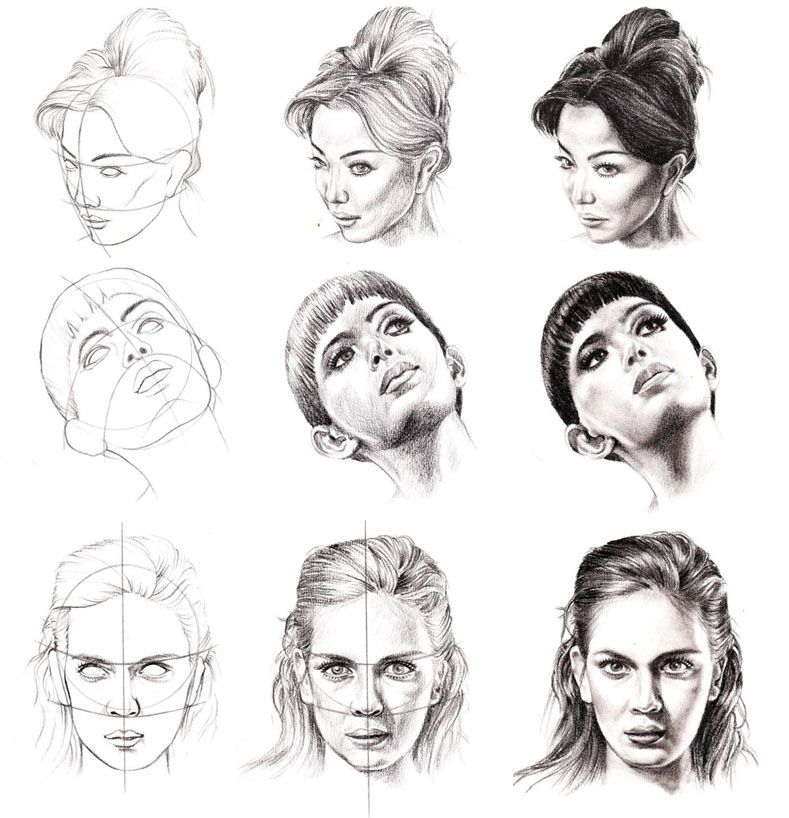 Очевидно, что их нельзя стереть, поэтому это избавляет от необходимости рассматривать каждую метку, стирать ее и начинать заново. Начинайте рисовать и продолжайте рисовать.
Очевидно, что их нельзя стереть, поэтому это избавляет от необходимости рассматривать каждую метку, стирать ее и начинать заново. Начинайте рисовать и продолжайте рисовать.
Для простоты мне проще всего назвать форму головы овалом, хотя это и не на 100% точно. Овал более точен, чем идеальный круг.Начните с большого овала, который почти заполняет всю страницу. Учтите, что шея идет вниз от овальной головы. Сделайте две прямые линии для шеи, которые соединяются с горизонтальной линией, образующей плечи.
Место решает все…..
После того, как дети нарисовали овал головы, переходите к глазам. Дети, как правило, помещают глаза на верхнюю часть формы головы, хотя на самом деле они находятся примерно на полпути вниз по голове. Перемещение глаз в нужное место превращает портрет из инопланетянина в человека… вуаля! Для детей старшего возраста вы можете попросить их набросать суперлегким карандашом направляющую линию на полпути.Для этих молодых художников мы просто нырнули прямо с Sharpie.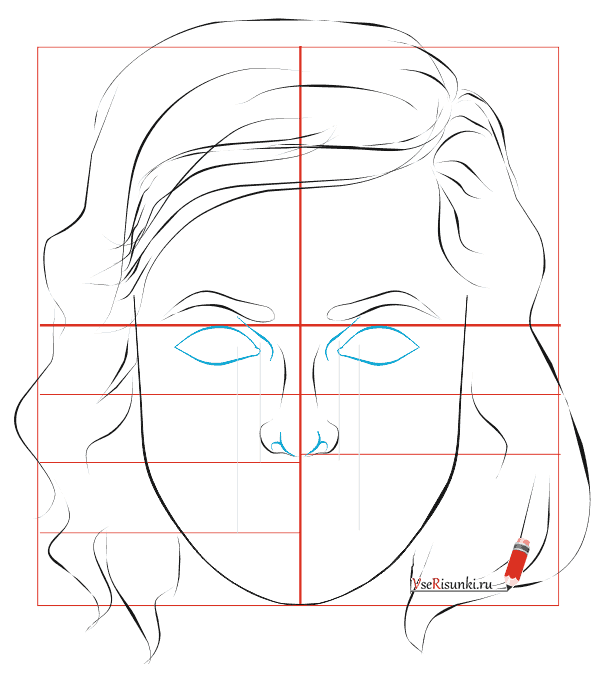
Попросите детей измерить пальцами ширину глаза. Затем сравните размер этого пальца с расстоянием между их глазами. Сюрприз! Ширина между глазами примерно равна ширине глаза.
Обсудите, что глаз имеет форму футбольного мяча с меньшим кругом внутри. Как нос начинается во внутреннем уголке глаза и заканчивается примерно на полпути между глазом и подбородком.
Спросите детей, какие формы их рта могут быть в зависимости от настроения и выражения лица. Это глупо и весело и будет отражено в их рисунках. Искусство, даже портреты, должно приносить удовольствие!
Если вам понравился этот урок автопортрета, поделитесь им в своей любимой социальной сети.
Каждая публикация помогает мне создавать для вас больше бесплатных печатных материалов и интересных проектов!
[supsystic-gallery id=’28’]
Как рисовать реалистичные портреты шаг за шагом
Уметь рисовать портреты — это одно, а уметь сделать их похожими на объект — совсем другое.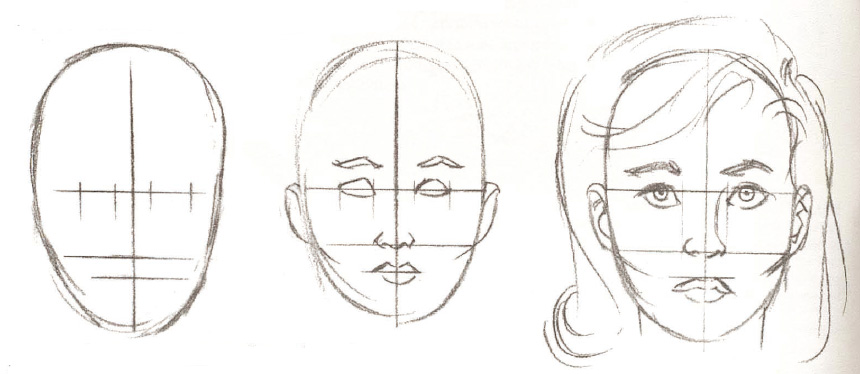 И как художник-портретист, вы можете постоянно задавать себе вопрос: « Как рисовать реалистичные портреты ?»
И как художник-портретист, вы можете постоянно задавать себе вопрос: « Как рисовать реалистичные портреты ?»
Вы можете начать с идеального мазка и быть уверенным в результате, но может случиться так, что к тому времени, когда вы закончите рисовать, результат будет не совсем таким, как вы ожидали. Вы можете быть сбиты с толку, потому что это действительно не ваша вина.
Но есть некоторые вещи, которые вы должны держать в уме, чтобы научиться рисовать идеальный портрет.Такие сайты, как ShowFlipper, продают рисунки в Интернете, и вы можете посетить эти сайты, чтобы получить представление о том, что вам нужно делать, чтобы хорошо рисовать.
В этой статье вы найдете несколько полезных и простых советов по рисованию портретов . Эти пошаговые советы по рисованию портретов как для начинающих, так и для профессионалов помогут вам понять, как рисовать портреты карандашом и как придавать определяющую форму объектам во время рисования.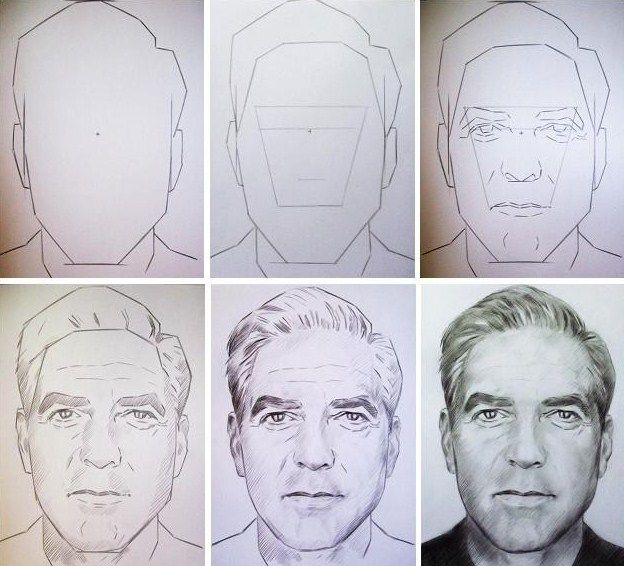
Я надеюсь, что вы получили хорошие знания, читая эти техники акварельной живописи.
Пошаговое руководство о том, как рисовать реалистичные портреты
Внимательно изучите объект
Каждый человек отличается от другого, как и их черты лица. Вы всегда должны тщательно изучить эти особенности, прежде чем действительно начнете рисовать. Изучите мельчайшие нюансы каждого выражения лица вашего объекта.
Например, как они улыбаются или как меняется выражение их глаз при разных эмоциях. Это исследование поможет вам уловить настоящую сущность личности человека, сидящего на табурете, и только тогда вы сможете отдать должное его изображению на холсте.
Нарисуйте контур
Контур изображения служит граничной областью, которой ограничивается ваш рисунок. Это помогает вам оставаться в заданной области и не позволяет размеру вашего рисунка отклоняться от предварительно определенных спецификаций.
Вы можете использовать сетку для рисования контура или рисовать от руки, если вам удобно. Сетки, как известно, более точны, но выбор действительно будет за вами.
Сетки, как известно, более точны, но выбор действительно будет за вами.
Для рисования контура следует использовать карандаш HB.Всегда учитывайте форму лица человека и придерживайтесь ее при определении контура.
Очень важно быть точным с формой лица, иначе маловероятно, что ваш окончательный рисунок будет похож на реального человека, и вы будете на шаг ближе к рисованию реалистичных портретов.
Начните с линии роста волос
При наброске портрета всегда следует начинать с линии роста волос человека. Обратите внимание на поток воздуха и всегда делайте движения в направлении потока.Также обратите внимание на цвет волос и соответственно используйте темный или светлый карандаш.
A 3B и карандаш 7B можно использовать для хорошего сочетания цветов. Карандаш 3B поможет вам определить основы , а 7B поможет в дополнение к деталям и контрасту с рисунком.
Всегда следите за течением волос человека и начинайте с темного оттенка, постепенно переходя к промежуточному тону, а затем к более светлым оттенкам. Светлые оттенки действуют как изюминка.Штрихи в волосах в основном зависят от тона и не определяются линиями. Не торопитесь и хорошо работайте над каждым ударом.
Светлые оттенки действуют как изюминка.Штрихи в волосах в основном зависят от тона и не определяются линиями. Не торопитесь и хорошо работайте над каждым ударом.
Определение лба
Лоб, щеки, нижняя часть подбородка и кончик носа — это участки лица человека с бликами. Вы можете определить эти блики, поместив немного графита H вокруг области бликов, а затем смешав его с областью вокруг с помощью ткани, чтобы нарисовать реалистичные портреты.
Подсветка очень сильно зависит от тона кожи человека.Обратите внимание на тон кожи вашего объекта, а затем соответствующим образом поместите графит H в область бликов.
Определите блики на лбу модели, а затем очень тщательно проработайте их графитом и салфеткой. Используйте больше графита, если тон кожи светлее, чем блики, и меньше, если тон кожи темнее. Аккуратно растушуйте блики, чтобы создать легкий градиент.
Делайте перерывы, чтобы не переутомляться. Затем начните снова, когда вам захочется.Цвет становится темнее по мере удаления от светлых участков.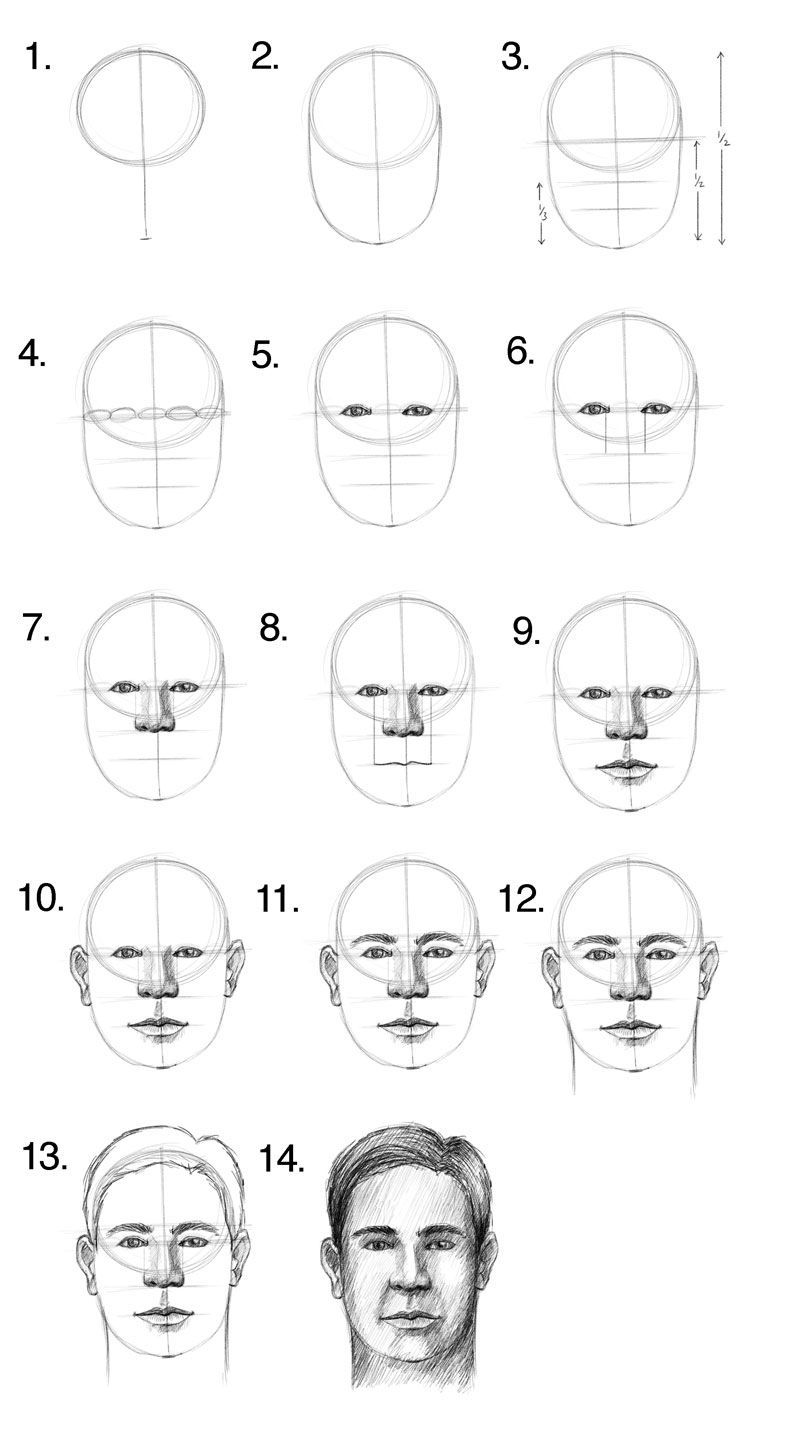
Глаза
Глаза относительно легко нарисовать, если помнить их цвет. Много бликов используется вокруг глаз, особенно для теней на веках под бровями и в области зрачков.
Смешайте немного графита для области радужной оболочки, а затем тщательно смешайте его до темного оттенка, который становится светлее к внешнему кругу радужной оболочки. Зрачок остается темнее с небольшим белым, чтобы отразить блеск.
Белки глаз не должны оставаться полностью белыми. Растушуйте их светлым графитным карандашом, выделив там, где это необходимо. Посмотрите на эталонное фото предмета, соберите подсказки и работайте соответственно.
Щеки и нос
Щеки человека в значительной степени определяют форму лица человека. Определите самый светлый тон на щеках и начните с этих тонов. Нанесите немного графита на область и слегка растушуйте его по направлению к внешней части лица.Тень становится темнее, когда мы покидаем лицо.
Скулы должны быть выделены, чтобы подчеркнуть форму лица. Это будет во многом зависеть от формы лица человека и выступа скул. Форма носа также очень важна для определения сходства. Позаботьтесь о изгибе носа и выделите кончик, растушевав немного графита, оставив кончик светлым.
Это будет во многом зависеть от формы лица человека и выступа скул. Форма носа также очень важна для определения сходства. Позаботьтесь о изгибе носа и выделите кончик, растушевав немного графита, оставив кончик светлым.
Подбородок, линия челюсти и губы
Лицо будет завершено определением линии челюсти и подбородка. Нанесите немного графита H и B на светлую область и постепенно растушевывайте их.
Губы обычно нарисованы графитом без каких-либо бликов. Просто обратите внимание на форму, и все будет хорошо. Затем перейдите к шее и эффективно используйте тени, чтобы портрет выглядел реальным.
После того, как вы закончите портрет, просто используйте выдвижной ластик, чтобы больше выделить основные области, а затем зафиксируйте это спреем. И вуаля! Вот оно.
Вы также можете искать портреты в Интернете в интернет-магазине, таком как Showflipper, который продает рисунки в Интернете , чтобы получить больше знаний по предмету.
Надеемся, статья была вам полезна.